Page 1
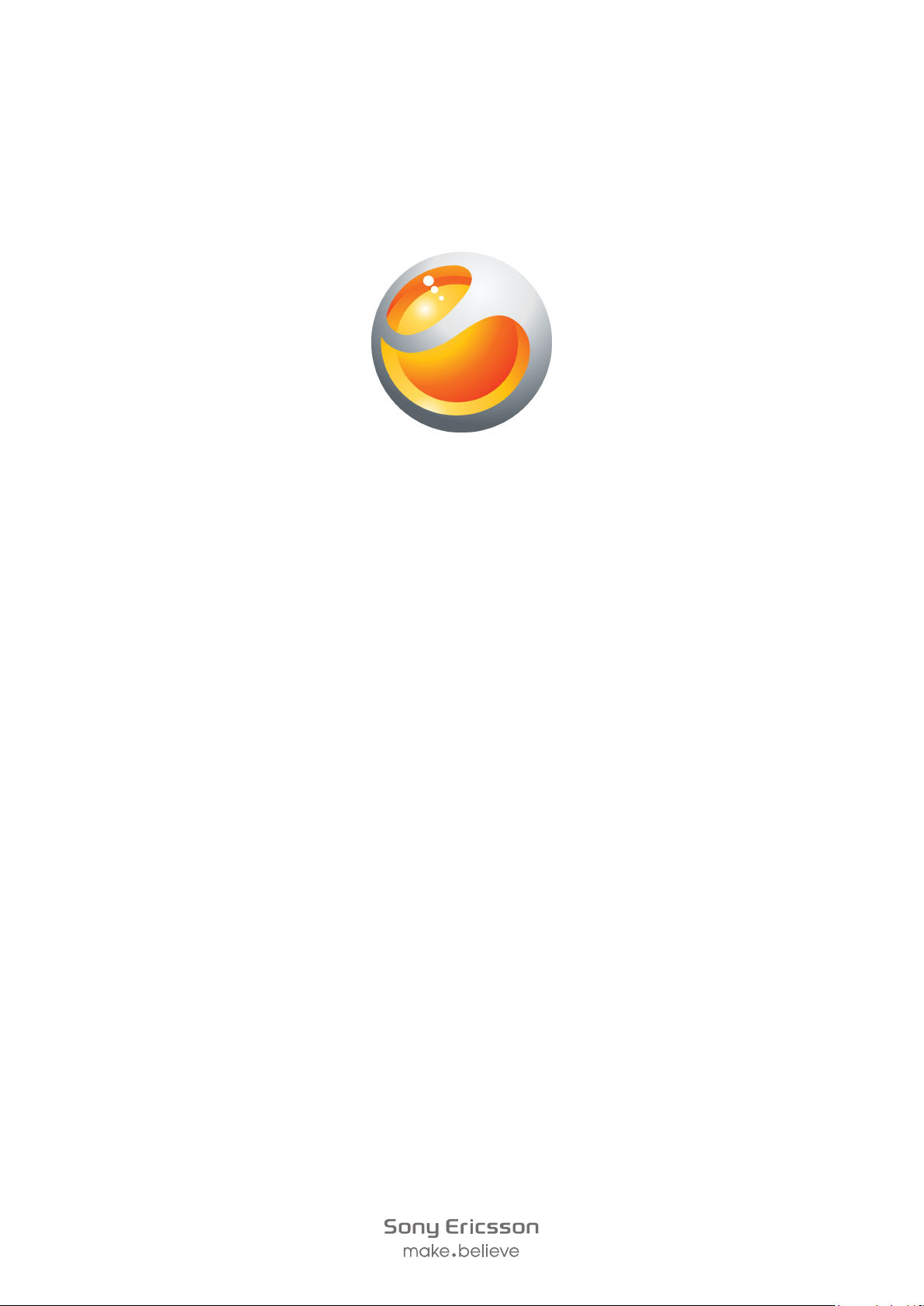
Sony Ericsson
™
Spiro
Lietotāja izvērstā rokasgrāmata
Page 2
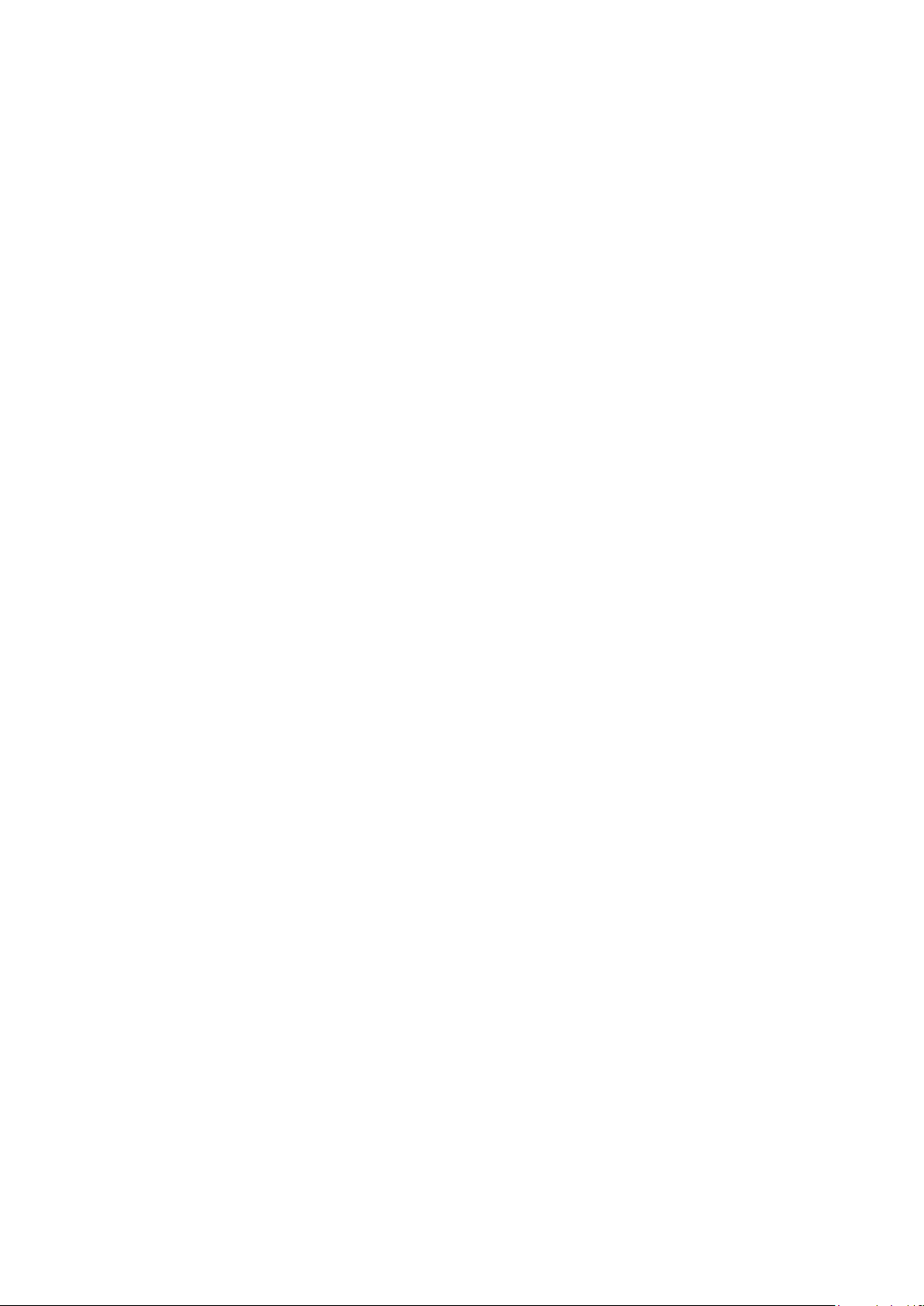
Saturs
Izbaudiet vairāk. Uzziniet, kā......................................................5
Darba sākšana..............................................................................6
SIM karte............................................................................................6
PIN......................................................................................................6
Tālruņa ieslēgšana...............................................................................7
Gaidīšanas režīms...............................................................................7
Atmiņas karte...............................................................................8
Tālruņa pārskats...........................................................................9
Displeja ikonas...........................................................................10
Izvēļņu pārskats.........................................................................11
Navigācija....................................................................................12
Īsceļi..................................................................................................12
Teksta ievadīšana.......................................................................14
Zvanīšana....................................................................................15
Zvanu saraksts..................................................................................15
Avārijas dienestu izsaukšana.............................................................15
Kontakti.......................................................................................17
Zvanīšana kontaktiem.......................................................................17
Ziņapmaiņa.................................................................................18
Īsziņas...............................................................................................18
Multiziņas..........................................................................................18
Sarunas............................................................................................18
Walkman™..................................................................................19
Mūzikas pārsūtīšana..........................................................................19
Atskaņošanas saraksti......................................................................19
TrackID™....................................................................................21
PlayNow™...................................................................................22
Video atskaņotājs.......................................................................23
Radio...........................................................................................24
Attēlveidošana............................................................................25
Kamera un videoierakstītājs...............................................................25
Fotoattēlu un videoklipu pārsūtīšana..................................................25
Bezvadu tehnoloģija Bluetooth™.............................................26
Internets......................................................................................27
Citas iespējas.............................................................................28
Failu pārvaldnieks..............................................................................28
2
Šī ir šīs publikācijas interneta versija. © Drukājiet tikai personiskai lietošanai.
Page 3
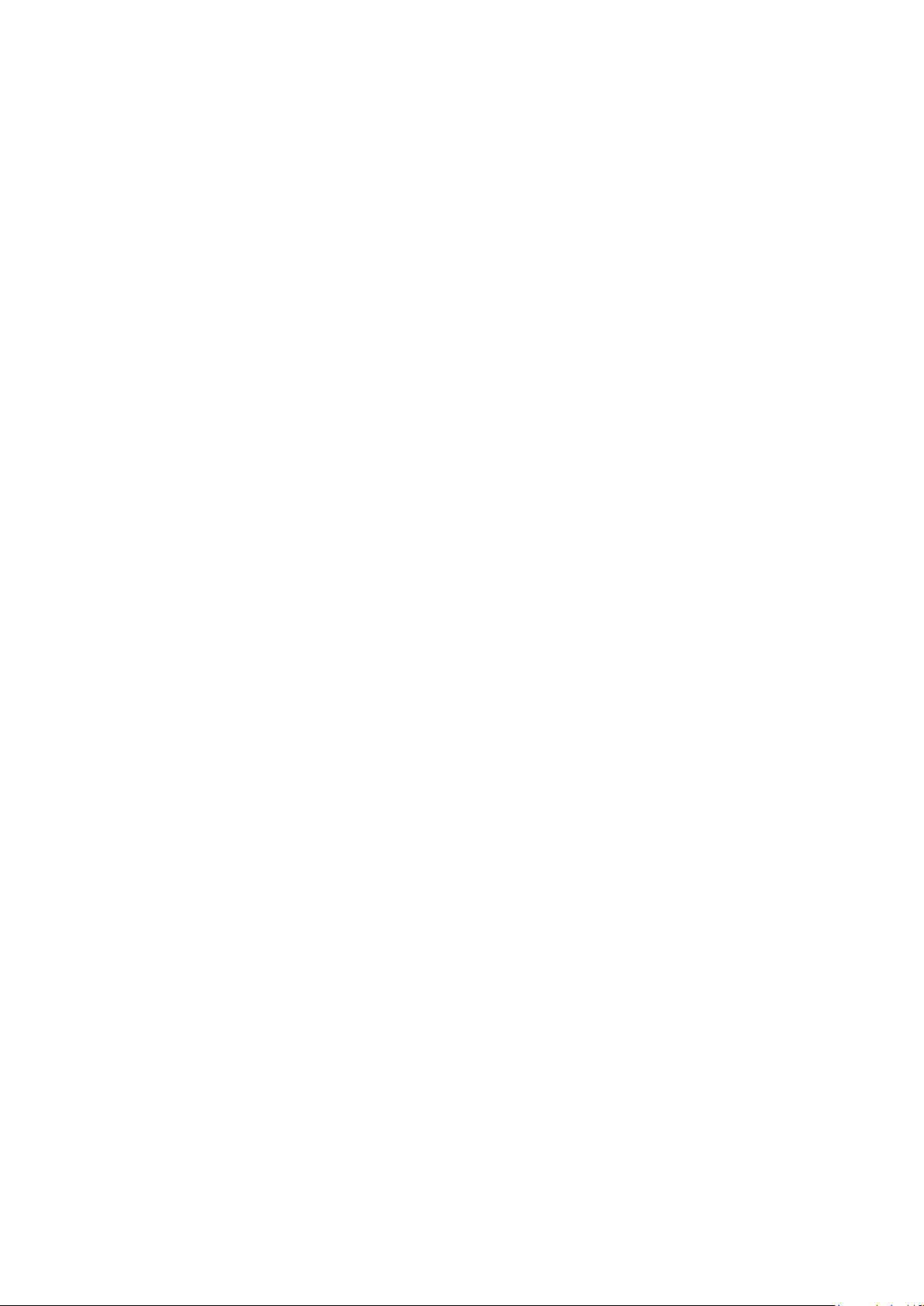
Balss pasts.......................................................................................28
Modinātāji.........................................................................................28
Zvana signāli un foni..........................................................................28
Tastatūras bloķēšana........................................................................29
SIM kartes atslēga.............................................................................29
Tālruņa atslēga..................................................................................29
Problēmu novēršana..................................................................31
Sākotnējie iestatījumi ........................................................................31
Juridiskā informācija..................................................................32
Alfabētiskais rādītājs..................................................................33
3
Šī ir šīs publikācijas interneta versija. © Drukājiet tikai personiskai lietošanai.
Page 4
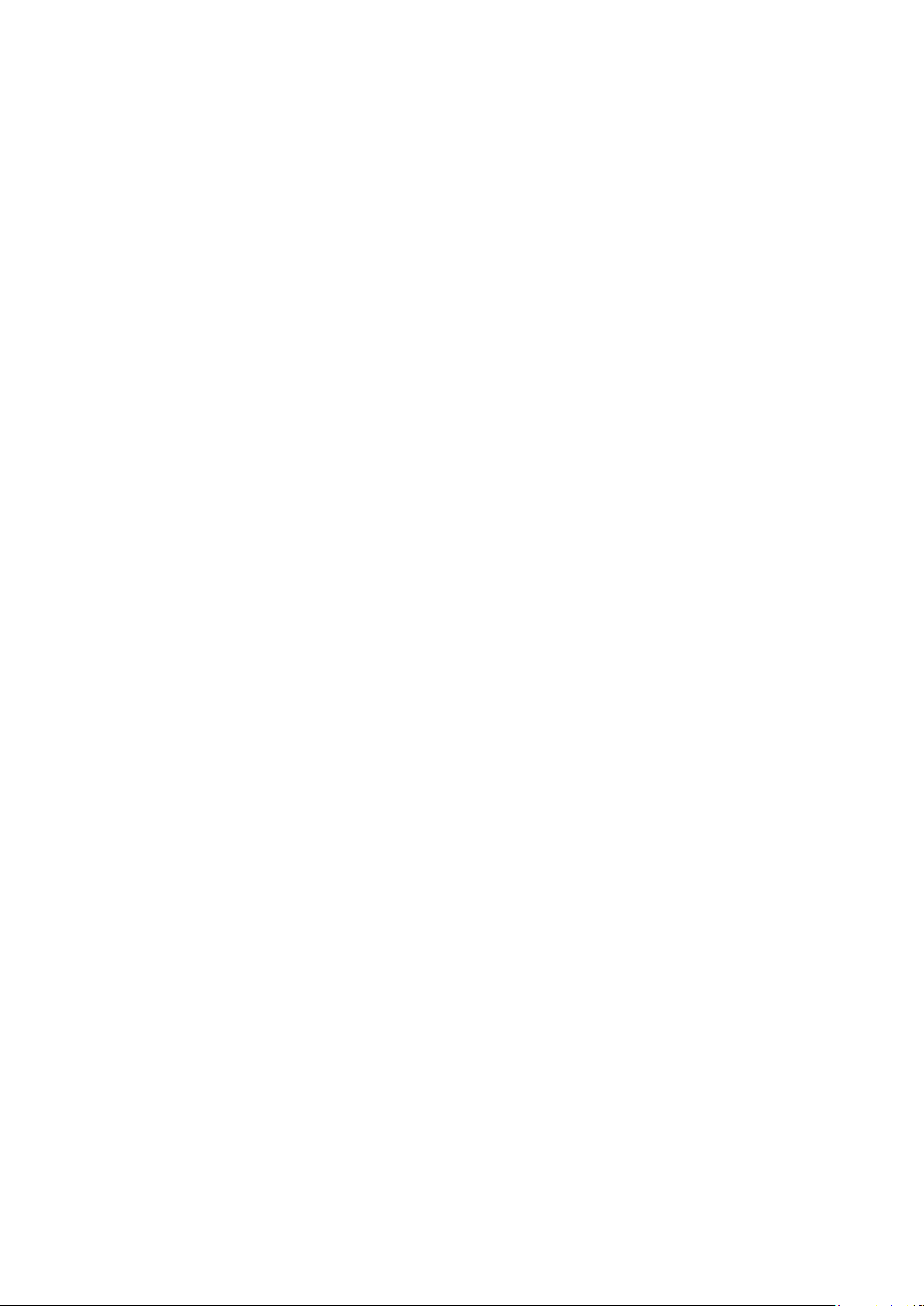
Svarīga informācija
Pirms mobilā tālruņa lietošanas, lūdzu, izlasiet bukletu Svarīga informācija.
4
Šī ir šīs publikācijas interneta versija. © Drukājiet tikai personiskai lietošanai.
Page 5
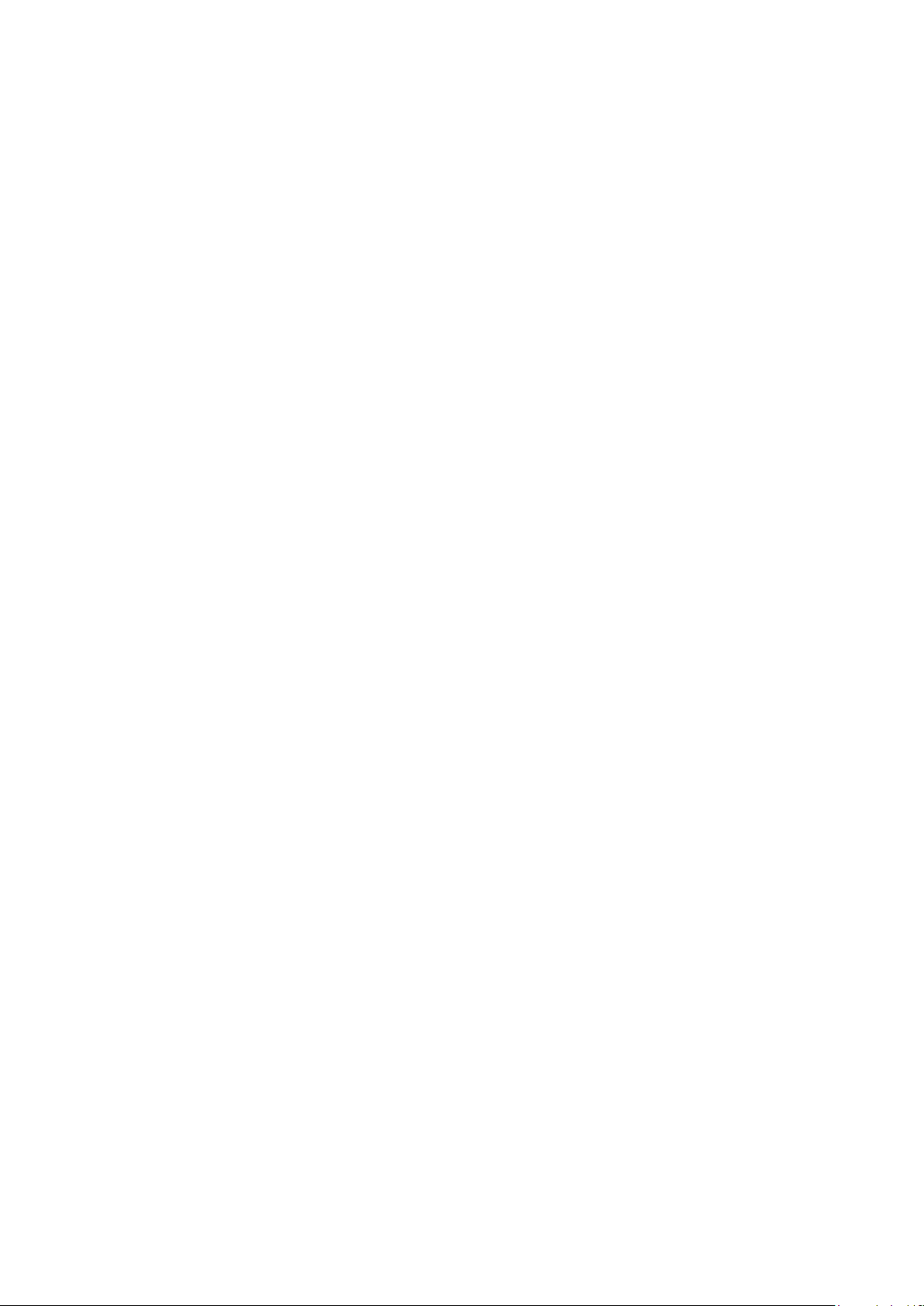
Izbaudiet vairāk. Uzziniet, kā.
Ļaujiet mūzikai piepildīt jūsu ikdienu. Ļaujiet attēliem runāt jūsu vietā. Vai arī dodieties
tiešsaistē, lai saņemtu jaunākos atjauninājumus. Jūsu jaunais tālrunis ir atslēga uz plašāku
pasauli. Un tā ir tepat līdzās.
Iepazīstieties, izmantojot šo lietotāja rokasgrāmatu. Un pievienojieties mums tiešsaistē, lai
gūtu pilnīgu priekšstatu. Mūzika, spēles, programmas, atjauninājumi, lejupielādes, atbalsts
un citas iespējas. Viss vienuviet:
www.sonyericsson.com/spiro
5
Šī ir šīs publikācijas interneta versija. © Drukājiet tikai personiskai lietošanai.
Page 6
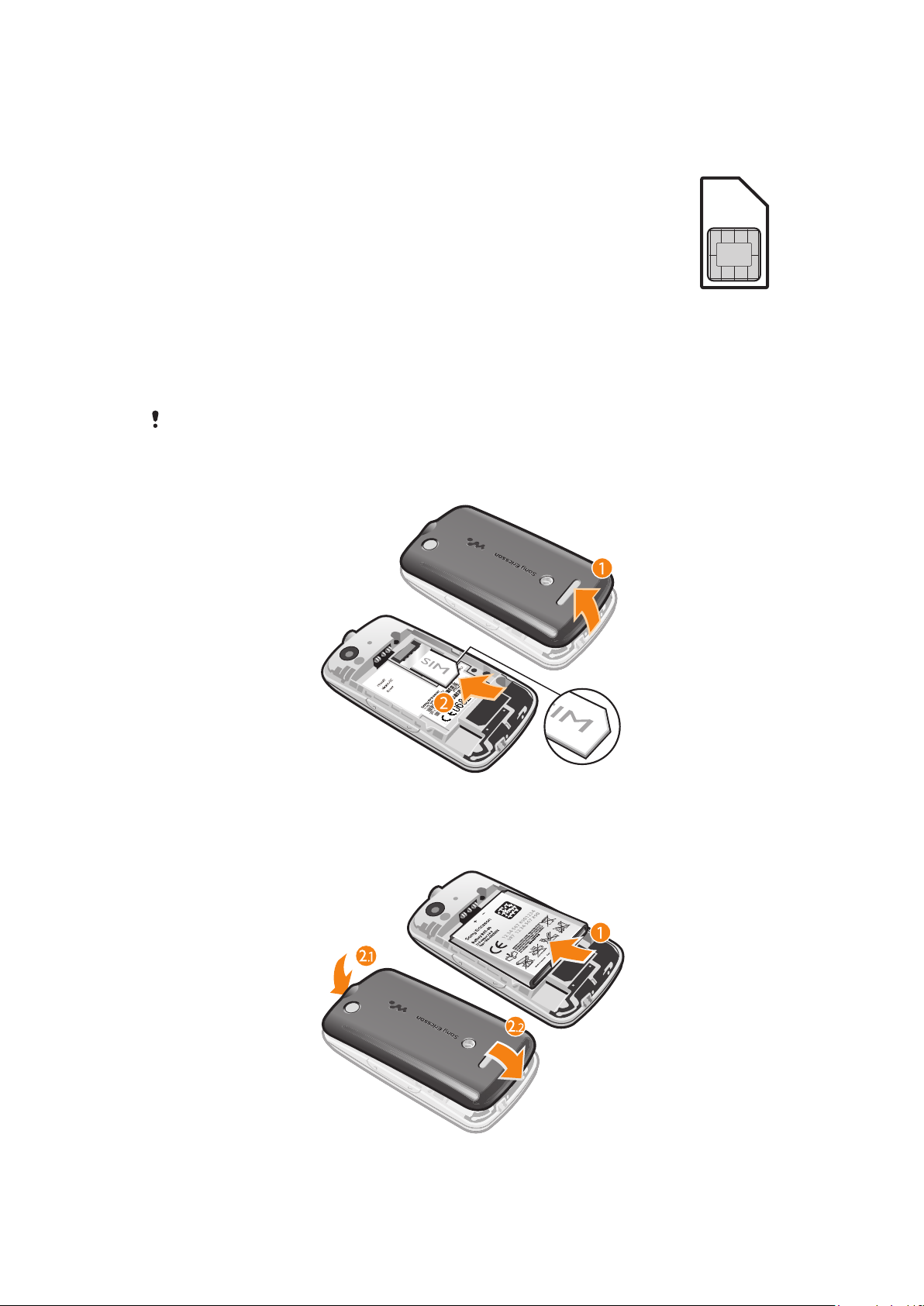
Darba sākšana
SIM karte
SIM (Subscriber Identity Module — abonenta identifikācijas modulis) kartē,
ko saņemat no tīkla operatora, ir informācija par jūsu abonementu. Pirms
ievietojat vai izņemat SIM karti, vienmēr izslēdziet tālruni, atvienojiet lādētāju
un izņemiet akumulatoru (ja tas ievietots).
PIN
Lai aktivizētu tālruņa pakalpojumus un funkcijas, nepieciešams PIN (personiskais
identifikācijas numurs). PIN nodrošina tīkla operators. Katrs PIN cipars tiek parādīts kā *, ja
vien tas nesākas ar avārijas dienestu izsaukšanas numuru cipariem, piem., 112 vai 911.
Avārijas dienestu izsaukšanas numuru var arī skatīt un izsaukt, neievadot PIN kodu, ja
darbojas tīkls.
Ja PIN ievadāt nepareizi trīs reizes pēc kārtas, SIM karte tiek bloķēta. Sk. SIM kartes
atslēga 29. lpp.
Lai ievietotu SIM karti
1
Noņemiet akumulatora vāciņu.
2
Iebīdiet SIM karti turētājā tā, lai zelta krāsas kontakti būtu vērsti uz leju.
Lai ievietotu akumulatoru
1
Ievietojiet akumulatoru ar etiķeti uz augšu tā, lai savienotāji būtu vērsti viens pret otru.
2
Iebīdiet vietā akumulatora vāciņu un aizveriet to.
6
Šī ir šīs publikācijas interneta versija. © Drukājiet tikai personiskai lietošanai.
Page 7
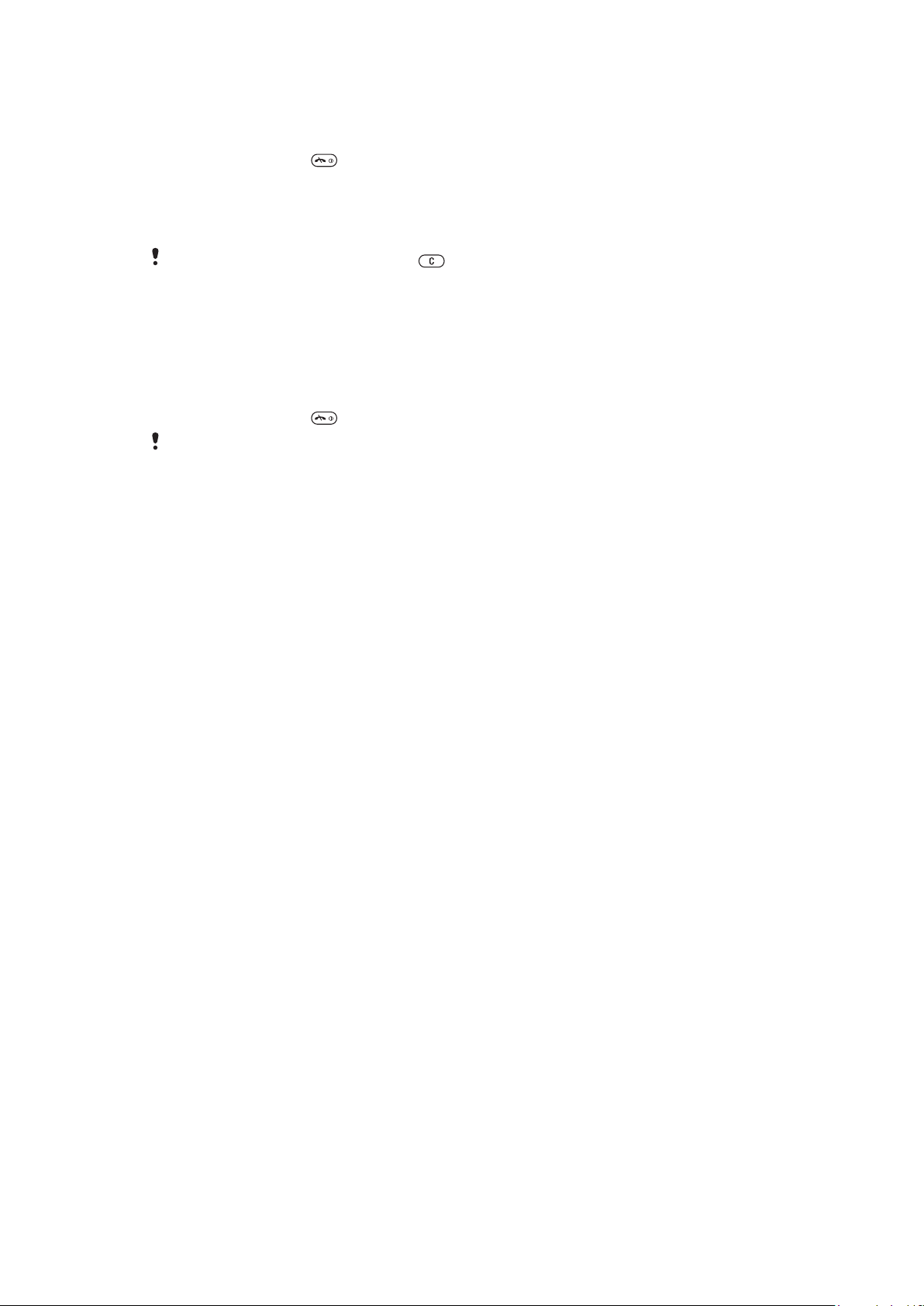
Tālruņa ieslēgšana
Lai ieslēgtu tālruni
1
Nospiediet un turiet .
2
Atbīdiet pārsegu un ievadiet PIN, ja tas tiek pieprasīts.
3
Izvēlieties Labi.
4
Izvēlieties valodu.
5
Izvēlieties Jā, lai izmantotu iestatīšanas vedni.
Ja, ievadot PIN, kļūdāties, varat spiest , lai ekrānā izdzēstu ciparus.
Gaidīšanas režīms
Kad tālrunis ir ieslēgts un ir ievadīts PIN, tiek parādīts tīkla operatora nosaukums. Šo skatu
sauc par gaidīšanas režīmu. Tālrunis tagad ir gatavs lietošanai.
Lai izslēgtu tālruni
•
Nospiediet un turiet .
Pirms tālruņa izslēgšanas jāatgriežas gaidīšanas režīmā.
7
Šī ir šīs publikācijas interneta versija. © Drukājiet tikai personiskai lietošanai.
Page 8
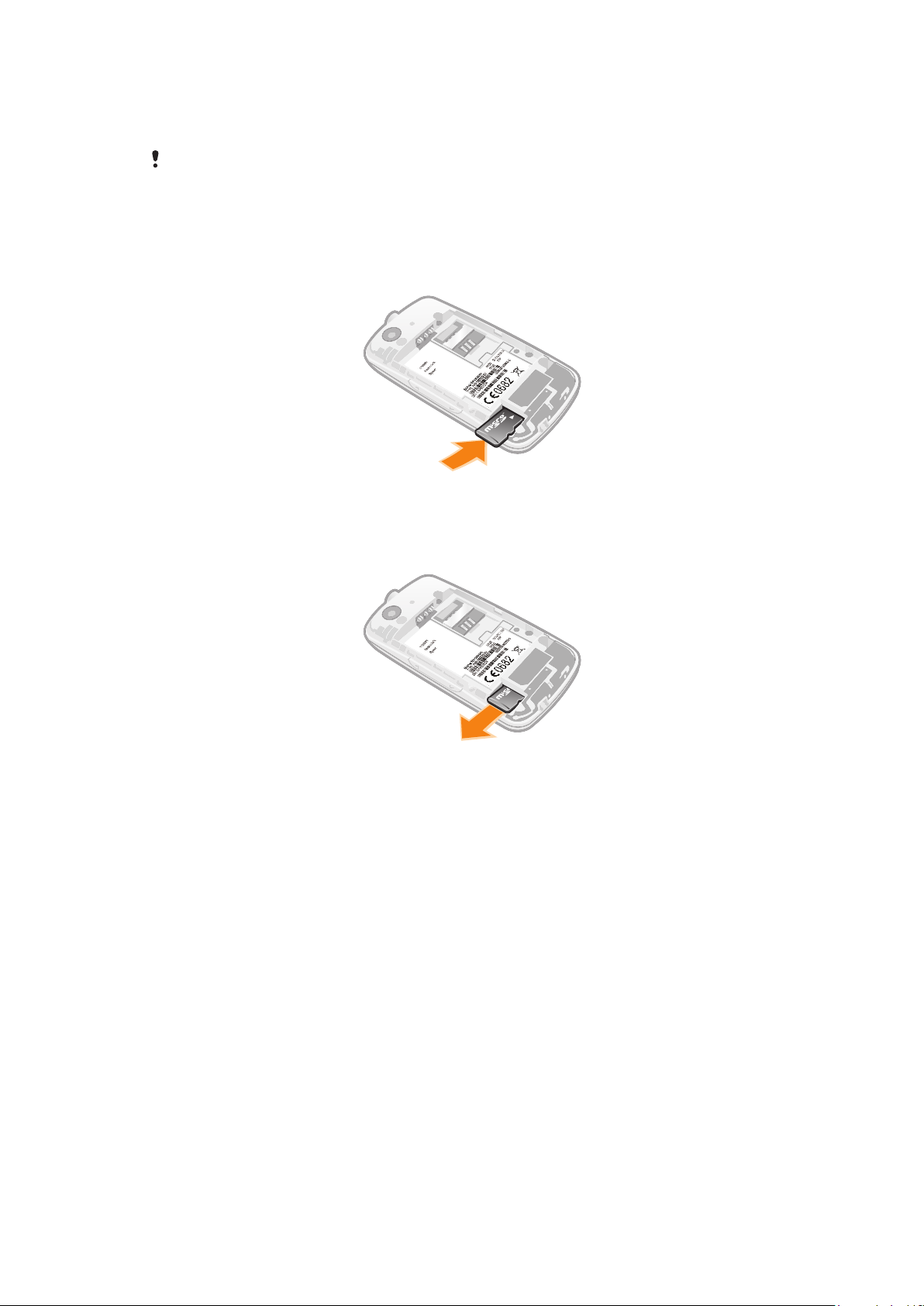
Atmiņas karte
Atmiņas karte, iespējams, ir jāiegādājas atsevišķi.
Šajā tālrunī var izmantot microSD™ atmiņas karti, kas tālrunim pievieno papildu krātuves
vietu. Šī veida karti var izmantot arī kā portatīvu atmiņas ierīci citās saderīgās ierīcēs.
Saturu no atmiņas kartes var pārvietot uz tālruņa atmiņu un pretēji.
Lai ievietotu atmiņas karti
•
Noņemiet akumulatora vāciņu un ievietojiet atmiņas karti tā, lai zelta krāsas
savienotāji būtu vērsti uz leju.
Lai izņemtu atmiņas karti
•
Noņemiet akumulatora vāciņu un bīdiet atmiņas karti, lai to izņemtu.
8
Šī ir šīs publikācijas interneta versija. © Drukājiet tikai personiskai lietošanai.
Page 9

Tālruņa pārskats
1
2
3
5
6
4
7
8
9
10
11
12
13
14
1 Auss skaļrunis
2 Displejs
3 Lādētāja savienotājs un USB kabelis
4 Izvēles taustiņi
5 Zvana taustiņš
6 Īsceļu taustiņš
7 Navigācijas taustiņš, Walkman™ atskaņotāja vadība, TrackID™*
8 Beigu un ieslēgšanas/izslēgšanas taustiņš
9 Taustiņš C (nodzēst)
10 Skaņas izslēgšanas taustiņš
11 Brīvroku ierīces savienotājs
12 Kameras objektīvs
13 Skaļuma taustiņš
14 Skaļrunis
*Tālrunī, iespējams, nav TrackID™ īsceļa taustiņa.
9
Šī ir šīs publikācijas interneta versija. © Drukājiet tikai personiskai lietošanai.
Page 10
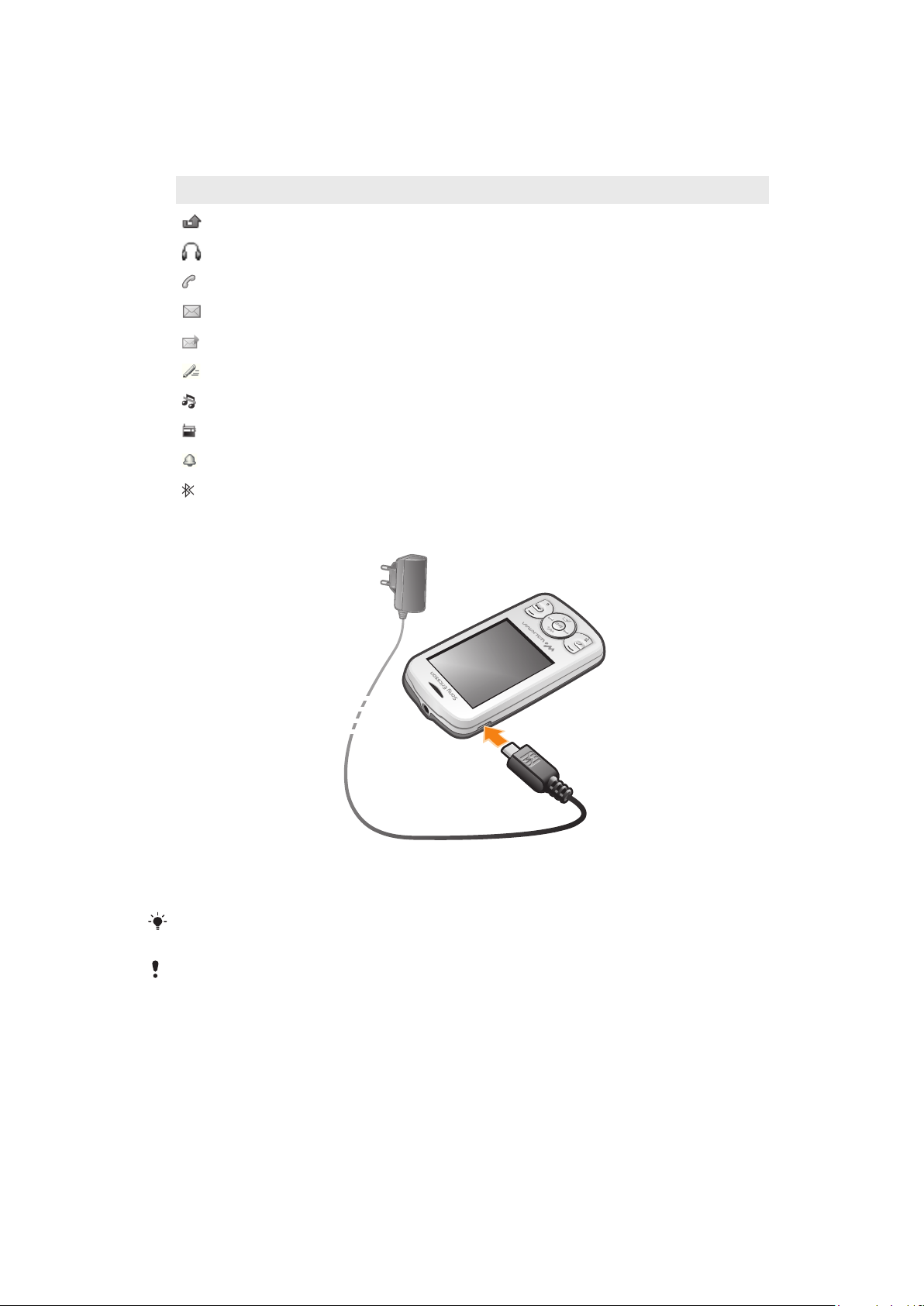
Displeja ikonas
Ekrānā var tikt parādītas šādas ikonas:
Ikona Apraksts
Neatbildēti zvani
Pievienota brīvroku ierīce
Notiek saruna
Saņemta īsziņa
Saņemta multiziņa
Aktivizēta jutīgā teksta ievade
Tālrunim izslēgta skaņa
Darbojas radio
Aktivizēts modinātājs
Aktivizēta Bluetooth™ funkcija
Lai uzlādētu akumulatoru
•
Pievienojiet tālrunim lādētāja spraudkontaktu. Uz lādētāja attēlotajam elektrības
simbolam jābūt vērstam uz augšu. Lai pilnībā uzlādētu akumulatoru, vajadzīgas
aptuveni 2.5 stundas. Tālruni uzlādes laikā var lietot.
Iegādājoties tālruni, tā akumulators ir uzlādēts daļēji. Var paiet dažas minūtes, līdz ekrānā tiek
parādīta akumulatora ikona.
Akumulatora izlāde sāksies neilgi pēc tā pilnīgas uzlādes un pēc tam pēc noteikta laika posma
tas atkal tiks uzlādēts. Šādi tiek pagarināts akumulatora darbības mūža ilgums, un var tikt
parādīts, ka uzlādes statusa līmenis ir zem 100 procentiem.
10
Šī ir šīs publikācijas interneta versija. © Drukājiet tikai personiskai lietošanai.
Page 11

Izvēļņu pārskats
PlayNow™
Kamera
Modinātāji
Zvani**
Visi
Atbildētie
Izsauktie numuri
Neatbildētie
Internets
Ziņapmaiņa
Rakstīt jaunu
Iesūtne/Sarakste
Ziņas
Zvan. balss pastam
Kontakti
Palīgrīki
Failu pārvaldnieks**
Programmas
Kalendārs
Uzdevumi
Piezīmes
Taimeris
Hronometrs
Kalkulators
Izklaide
Tiešsaistes pakalp.*
PlayNow™
Radio
Spēles
TrackID™
Skaņas ieraksts
Multivide
WALKMAN
Iestatījumi**
Vispārīgi
Skaņas un signāli
Displejs
Zvani
Savienojumi
* Dažas izvēlnes ir atkarīgas no
operatora, tīkla vai
abonementa.
** Navigācijas taustiņu var
izmantot, lai pārvietotos pa
cilnēm apakšizvēlnēs.
11
Šī ir šīs publikācijas interneta versija. © Drukājiet tikai personiskai lietošanai.
Page 12

Navigācija
Galvenās izvēlnes tiek parādītas kā ikonas. Dažās apakšizvēlnēs ir cilnes.
Lai piekļūtu galvenajai izvēlnei
•
Kad ekrānā tiek parādīta izvēlne Izvēlne, nospiediet centrālo izvēles taustiņu.
•
Ja izvēlne Izvēlne ekrānā nav redzama, nospiediet beigu taustiņu un pēc tam centrālo
izvēles taustiņu.
Lai pārvietotos pa tālruņa izvēlnēm
1
Nospiediet centrālo izvēles taustiņu, lai izvēlētos Izvēlne.
2
Nospiediet navigācijas taustiņu uz augšu, uz leju, pa kreisi vai pa labi, lai pārvietotos
pa izvēlnēm.
Lai izvēlētos objektu
•
Ritiniet līdz objektam un nospiediet centrālo izvēles taustiņu.
Lai pārvietotos pa cilnēm
•
Nospiediet navigācijas taustiņu pa kreisi vai pa labi.
Lai izvēlnē atgrieztos par vienu līmeni atpakaļ
•
Izvēlieties Atpakaļ.
Lai pārtrauktu funkciju
•
Nospiediet
Lai atgrieztos gaidīšanas režīmā
•
Nospiediet .
Lai izdzēstu objektu
•
Ritiniet līdz objektam un nospiediet
.
.
Īsceļi
Varat gaidstāves režīmā izmantot navigācijas taustiņa īsceļus vai lietot īsceļu izvēlni, lai ātri
piekļūtu noteiktām funkcijām.
Lai lietotu navigācijas taustiņa īsceļus
•
Nospiediet navigācijas taustiņu augšup, lejup, pa kreisi vai pa labi, lai tiešā veidā
atvērtu funkciju.
Lai mainītu navigācijas taustiņa īsceļu
•
Izvēlieties Izvēlne > Iestatījumi > Vispārīgi > Īsceļi.
WALKMAN īsceļu nevar mainīt.
Lai atvērtu īsceļu izvēlni
•
Nospiediet .
12
Šī ir šīs publikācijas interneta versija. © Drukājiet tikai personiskai lietošanai.
Page 13

Lai pievienotu īsceļu
1
Nospiediet .
2
Ritiniet līdz Jauns īsceļš un izvēlieties Pievienot.
Lai izdzēstu vai pārvietotu īsceļu
1
Nospiediet .
2
Ritiniet līdz īsceļam un izvēlieties Iespējas.
3
Izvēlieties iespēju.
Lai ieslēgtu vai izslēgtu skaņu
•
Nospiediet un turiet .
13
Šī ir šīs publikācijas interneta versija. © Drukājiet tikai personiskai lietošanai.
Page 14

Teksta ievadīšana
Teksta ievadīšanai varat izmantot vairākspiedienu ievades metodi vai ievades metodi Zi™.
Ievades metode Zi izmanto iebūvētu vārdnīcu.
Izmantojot teksta ievades metodi Zi, katrs taustiņš jānospiež tikai vienu reizi. Turpiniet rakstīt
vārdu pat tad, ja tas izskatās nepareizs.
Lai ievadītu tekstu, izmantojot ievades metodi Zi
1
Piem., lai uzrakstītu angļu vārdu “Jane”, nospiediet , , , .
2
Varat izvēlēties vienu no vairākām iespējām:
•
Ja parādītais vārds ir pareizs, nospiediet , lai to akceptētu un pievienotu
atstarpi. Lai akceptētu vārdu, nepievienojot atstarpi, nospiediet navigācijas
taustiņu pa labi.
•
Ja parādītais vārds nav vajadzīgais vārds, nospiediet navigācijas taustiņu uz
augšu vai uz leju, lai skatītu citus vārdus. Lai apstiprinātu vārdu un pievienotu
atstarpi, nospiediet .
•
Lai ievadītu punktus un komatus, nospiediet un navigācijas taustiņu, lai
ritinātu uz vajadzīgo pieturzīmi.
Lai ievadītu tekstu, izmantojot vairākspiedienu metodi
•
Vairākkārt spiediet – , līdz tiek parādīta vajadzīgā rakstzīme.
•
Nospiediet , lai pievienotu atstarpi.
•
Spiediet , lai ievadītu pieturzīmes.
Lai izmantotu īsceļus un taustiņus teksta ievades laikā
•
Lai mainītu teksta ievades metodi, nospiediet un turiet nospiestu .
•
Lai mainītu ievades valodu, nospiediet un turiet .
•
Lai pārslēgtu lielo burtu, mazo burtu un ciparu ievades režīmu, nospiediet .
•
Lai dzēstu rakstzīmes, spiediet .
•
Lai izdzēstu visu vārdu, nospiediet un turiet .
•
Lai ievadītu ciparus, spiediet un turiet – .
Lai vārdnīcai pievienotu vārdu
1
Kad ievadāt tekstu, izmantojot ievades metodi Zi, izvēlieties Iespējas > Burtot
vārdu.
2
Ievadiet vārdu, lietojot vairākspiedienu metodi, un izvēlieties Saglabāt.
14
Šī ir šīs publikācijas interneta versija. © Drukājiet tikai personiskai lietošanai.
Page 15

Zvanīšana
Tālrunim ir jābūt ieslēgtam un jāatrodas tīkla darbības zonā.
Lai piezvanītu
1
Ievadiet tālruņa numuru (kopā ar starptautisko valsts kodu un rajona kodu, ja
nepieciešams).
2
Nospiediet .
Varat zvanīt uz numuriem, kas atrodas Kontakti un zvanu sarakstā. Sk. Kontakti 17. lpp. un
Zvanu saraksts 15. lpp.
Lai pārtrauktu zvanu
•
Nospiediet .
Lai atbildētu uz zvanu
•
Nospiediet .
Lai atteiktu zvanu
•
Nospiediet .
Lai sarunas laikā mainītu auss skaļruņa skaļumu
•
Spiediet skaļuma taustiņu uz augšu vai uz leju.
Lai izslēgtu zvana signālu, neatbildot uz zvanu
•
Spiediet skaļuma taustiņu uz augšu vai uz leju.
Lai sarunas laikā ieslēgtu skaļruni
•
Izvēlieties Iesl.skļr..
Izmantojot skaļruni, neturiet tālruni pie auss. Šādi var sabojāt dzirdi.
Lai veiktu starptautisku zvanu
1
Nospiediet un turiet , līdz ekrānā parādās pluszīme.
2
Ievadiet valsts kodu, rajona kodu (bez nulles pirms tā) un tālruņa numuru.
3
Nospiediet .
Zvanu saraksts
Varat apskatīt informāciju par pēdējiem zvaniem.
Lai piezvanītu uz zvanu sarakstā norādītu numuru
1
Nospiediet .
2
Ritiniet līdz vārdam vai numuram un nospiediet
Lai iztīrītu zvanu sarakstu
1
Nospiediet
2
Cilnē Visi izvēlieties Iespējas > Dzēst visu.
3
Lai apstiprinātu, izvēlieties Jā.
.
.
Avārijas dienestu izsaukšana
Tālrunis ļauj izmantot starptautiskos avārijas dienestu izsaukšanas numurus, piem., 112 vai
911. Tas nozīmē, ka jebkurā valstī šos numurus parasti var izmantot ārkārtas zvaniem ar
tālrunī ievietotu SIM karti vai bez tās, ja atrodaties tīkla darbības zonā.
15
Šī ir šīs publikācijas interneta versija. © Drukājiet tikai personiskai lietošanai.
Page 16

Lai piezvanītu uz avārijas numuru
•
Ievadiet 112 (starptautisks avārijas dienestu izsaukšanas numurs) un nospiediet
.
Dažās valstīs var tikt izmantoti arī citi lokālie avārijas numuri. Iespējams, tīkla operators ir
saglabājis šos numurus SIM kartē.
16
Šī ir šīs publikācijas interneta versija. © Drukājiet tikai personiskai lietošanai.
Page 17

Kontakti
Vārdus, tālruņu numurus un personisko informāciju var saglabāt mapē Kontakti. Šo
informāciju var glabāt tālruņa atmiņā vai SIM kartē.
Lai pievienotu tālruņa kontaktu
1
Izvēlieties Izvēlne > Kontakti.
2
Ritiniet līdz Jauns kontakts un izvēlieties Pievienot.
3
Ievadiet vārdu un izvēlieties Labi.
4
Ritiniet līdz Jauns numurs: un izvēlieties Pievienot.
5
Ievadiet numuru un izvēlieties Labi.
6
Izvēlieties numura iespēju.
7
Ritiniet cilnes un pievienojiet laukos informāciju.
8
Izvēlieties Saglabāt.
Lai rediģētu tālruņa kontaktu
1
Izvēlieties Kontakti.
2
Ritiniet līdz kontaktam un izvēlieties Iespējas > Rediģēt kontaktu.
3
Ritiniet cilnes, rediģējiet informāciju un izvēlieties Saglabāt.
Zvanīšana kontaktiem
Zvans, izmantojot viedo meklēšanu
1
Nospiediet – , lai ievadītu (vismaz divus) ciparus. Visi ieraksti, kas sakrīt ar
attiecīgo ciparu virkni vai atbilstošajiem burtiem, tiek parādīti sarakstā.
2
Ritiniet līdz kontaktam vai tālruņa numuram un nospiediet zvana taustiņu.
Lai ieslēgtu vai izslēgtu viedo meklēšanu
1
Izvēlieties Izvēlne > Iestatījumi > Zvani > Viedā meklēšana.
2
Izvēlieties iespēju.
17
Šī ir šīs publikācijas interneta versija. © Drukājiet tikai personiskai lietošanai.
Page 18

Ziņapmaiņa
Īsziņas
Tālrunī jābūt derīgam pakalpojumu centra numuram. To nodrošina pakalpojumu sniedzējs,
un tas ir saglabāts SIM kartē. Numurs, iespējams, jāievada pašam.
Lai rakstītu un nosūtītu īsziņu
1
Izvēlieties Izvēlne > Ziņapmaiņa > Rakstīt jaunu > Ziņu.
2
Uzrakstiet ziņu un izvēlieties Turpin.. Izvēlieties Meklēt kontaktos vai Ievadīt tālr.
numuru.
3
Izvēlieties adresātu un Sūtīt.
Lai apskatītu saņemtu īsziņu
•
Ja tiek parādīts ziņojums No: Saņemta īsziņa Vai lasīt tūlīt?, izvēlieties Jā.
Lai skatītu iesūtnē saglabātās ziņas
1
Izvēlieties Izvēlne > Ziņapmaiņa > Iesūtne.
2
Ritiniet līdz ziņai un izvēlieties Skatīt.
Multiziņas
Multiziņās var iekļaut tekstu, attēlus, skaņas un pielikumus. Tās tiek nosūtītas uz mobilo
tālruni, izmantojot MMS (Multimedia Messaging Service - multivides ziņapmaiņas
pakalpojums). Lai izmantotu multivides ziņapmaiņu, tālrunī nepieciešami atbilstoši interneta
iestatījumi. Sk. Internets 27. lpp.
Ir jāiestata multiziņu profils un sava ziņapmaiņas servera adrese. Ja MMS profils vai ziņu serveris
nepastāv, visus iestatījumus varat saņemt no tīkla operatora vai vietnē
www.sonyericsson.com/support
.
Lai sūtītu multiziņu
1
Izvēlieties Izvēlne > Ziņapmaiņa > Rakstīt jaunu > Ziņu.
2
Ievadiet tekstu. Lai ziņai pievienotu objektus, nospiediet navigācijas taustiņu uz leju
un ritiniet pa kreisi vai pa labi; pēc tam izvēlieties objektu.
3
Lai pirms nosūtīšanas apskatītu multiziņu, izvēlieties Iespējas > Apskatīt.
4
Kad ziņa ir gatava, izvēlieties Turpin..
5
Izvēlieties Meklēt kontaktos un adresātu.
6
Izvēlieties Sūtīt.
Multiziņas var sūtīt tikai tad, ja abos tālruņos - gan sūtītāja, gan adresāta - ir abonements ar MMS
atbalstu.
Sarunas
Varat izvēlēties skatīt ziņas izvēlnē Sarakste vai Iesūtne. Ziņapmaiņas sarunā tiek rādīta
visa ziņapmaiņas saziņa starp jums un vienu no jūsu kontaktiem.
Lai nosūtītu ziņu no mapes Sarunas
1
Izvēlieties Izvēlne > Ziņapmaiņa.
2
Izvēlieties Sarakste vai izvēlieties Iesūtne > cilni Sarakste.
3
Izvēlieties sarunu.
4
Uzrakstiet ziņu un izvēlieties Sūtīt.
Lai skatītu ziņas mapē Sarunas
•
Izvēlieties Izvēlne > Ziņapmaiņa > Iesūtne > cilni Sarakste un izvēlieties sarunu.
•
Izvēlieties Izvēlne > Ziņapmaiņa > Sarakste un izvēlieties sarunu.
18
Šī ir šīs publikācijas interneta versija. © Drukājiet tikai personiskai lietošanai.
Page 19

Walkman™
Lai atskaņotu mūziku
1
Nospiediet un izvēlieties Iespējas > Mana mūzika.
2
Pārlūkot pēc izpildītāja, albuma, dziesmas vai atskaņošanas saraksta. Ritiniet uz
iespēju un nospiediet Paņemt, lai to atvērtu.
3
Ritiniet līdz ierakstam un izvēlieties Atskaņot.
Lai pārtrauktu atskaņot mūziku
•
Ja tiek atskaņota dziesma, nospiediet .
Mūzikas pārsūtīšana
Varat pārsūtīt mūziku no datora uz tālruņa atmiņu vai atmiņas karti. Tālruni ar datoru var
savienot divējādi:
•
izmantojot USB kabeli;
•
izmantojot bezvadu tehnoloģijas Bluetooth™ savienojumu.
Failus no tālruņa vai atmiņas kartes var vilkt un nomest datorā vai otrādi, izmantojot
pārlūkprogrammu Microsoft® Windows® Explorer. Lai iegūtu plašāku informāciju par failu
pārsūtīšanu uz tālruni, apmeklējiet vietni
USB kabelis, iespējams, būs jāiegādājas atsevišķi.
Lai savienotu tālruni ar datoru, izmantojot USB kabeli
1
Tālrunim ir jābūt ieslēgtam.
2
Pievienojiet USB kabeli tālrunim un datoram.
3
Tālrunī: izvēlieties Lielapjoma atmiņa.
4
Datorā: pagaidiet, līdz tiek instalēti draiveri (tas notiek automātiski). Pirmoreiz
savienojot tālruni un datoru, jums, iespējams, nāksies identificēt tālruni un piešķirt
tam nosaukumu.
www.sonyericsson.com/support
.
Lai pārsūtītu failus lielapjoma atmiņas režīmā, izmantojot USB kabeli
Pārsūtīšanas laikā neatvienojiet USB kabeli no tālruņa vai datora, jo šādi var sabojāt tālruņa
atmiņu un atmiņas karti. Pārsūtītos failus tālrunī nevar apskatīt, pirms no tālruņa nav atvienots
USB kabelis.
1
Pievienojiet USB kabeli tālrunim un datoram.
2
Tālrunī: Izvēlieties Lielapjoma atmiņa.
3
Datorā: Uzgaidiet, līdz tālruņa atmiņa un atmiņas karte tiek parādīti kā ārējie diski
pārlūkprogrammā Microsoft®Windows® Explorer.
4
Datorā: datora darbvirsmā veiciet dubultklikšķi uz ikonas My Computer (Mans
dators).
5
Datorā: lai skatītu tālruņa atmiņu un atmiņas kartes mapes, veiciet dubultklikšķi uz
ikonas, kas attēlo tālruni.
6
Datorā: Kopējiet un ielīmējiet failu vai velciet un nometiet to datora, tālruņa atmiņas
vai atmiņas kartes mapē.
7
Lai droši atvienotu USB kabeli, pārlūkprogrammā Windows Explorer noklikšķiniet ar
peles labo taustiņu uz ikonas Noņemams disks un izvēlieties Izstumt.
Atskaņošanas saraksti
Lai sakārtotu mūziku, varat veidot atskaņošanas sarakstus.
19
Šī ir šīs publikācijas interneta versija. © Drukājiet tikai personiskai lietošanai.
Page 20

Lai izveidotu atskaņošanas sarakstu
1
Nospiediet un izvēlieties Iespējas > Mana mūzika > Atsk. saraksti > Jauns
atskaņ. saraksts.
2
Ievadiet nosaukumu un izvēlieties Labi.
3
Ritiniet līdz ierakstam un izvēlieties Atzīmēt.
4
Izvēlieties Pievienot, lai dziesmu pievienotu atskaņošanas sarakstam. Atkārtojiet
3. un 4. darbību, lai pievienotu vairāk dziesmu.
Lai atskaņošanas sarakstam pievienotu dziesmas
1
Nospiediet un izvēlieties Iespējas > Mana mūzika > Mani atsk. sar..
2
Atveriet atskaņošanas sarakstu un izvēlieties Iespējas > Piev. multividi.
3
Atzīmējiet vajadzīgās dziesmas un izvēlieties Pievienot.
Atskaņošanas sarakstam var pievienot arī visas mapē esošās dziesmas, atzīmējot mapi un pēc
tam izvēloties Iespējas > Pievienot.
Lai izņemtu dziesmas no atskaņošanas saraksta
1
Nospiediet un izvēlieties Iespējas > Mana mūzika > Mani atsk. sar..
2
Atveriet atskaņošanas sarakstu un ritiniet uz dziesmu.
3
Nospiediet un izvēlieties Jā.
Lai vadītu Walkman™ atskaņotāju
•
Nospiediet , lai atvērtu Walkman™ atskaņotāju.
•
Nospiediet
•
Nospiediet , lai pārietu uz nākamo mūzikas failu.
•
Nospiediet , lai pārietu uz iepriekšējo mūzikas failu.
•
Nospiediet un turiet vai , lai pārtītu uz priekšu vai atpakaļ.
•
Nospiediet navigācijas taustiņu augšup/lejup, lai skatītu un ritinātu failus pašreizējā
, lai atskaņotu pašreizējo mūzikas failu vai pārtrauktu tā atskaņošanu.
atskaņošanas sarakstā.
•
Nospiediet skaļuma taustiņu uz augšu vai uz leju, lai mainītu skaļumu.
•
Izvēlieties Atpakaļ, lai atskaņošanas laikā minimizētu Walkman™ atskaņotāju.
20
Šī ir šīs publikācijas interneta versija. © Drukājiet tikai personiskai lietošanai.
Page 21

TrackID™
TrackID™ ir mūzikas atpazīšanas pakalpojums. Varat pēc nosaukuma, izpildītāja un albuma
nosaukuma meklēt dziesmu, kas tiek atskaņota, izmantojot jūsu tālruņa skaļruni vai radio.
Lai izmantotu šo funkciju, tālrunī nepieciešami atbilstoši programmas Java™ un interneta
iestatījumi. Sk. Internets 27. lpp. Lai noskaidrotu izmaksas, sazinieties ar pakalpojumu
sniedzēju.
Lai meklētu informāciju par dziesmu
•
Kad dziesma ir dzirdama skaļrunī, izvēlieties Izvēlne > Izklaide > TrackID™ > Sākt.
•
Ja pa tālruņa radio ir dzirdama dziesma, radio skatā izvēlieties Iespējas > TrackID™.
21
Šī ir šīs publikācijas interneta versija. © Drukājiet tikai personiskai lietošanai.
Page 22

PlayNow™
Apmeklējot vietni PlayNow™, tiks atvērts PlayNow™, kur varat lejupielādēt mūziku, spēles,
zvana signālus, motīvus un fonus. Saturu, pirms to iegādājaties un lejupielādējat tālrunī,
varat apskatīt vai noklausīties.
Šis pakalpojums nav pieejams visās valstīs.
Izvērstas funkcionalitātes nolūkos varat arī datorā piekļūt Web veikalam PlayNow™,
apmeklējot vietni www.sonyericsson.com/playnow. Lai saņemtu plašāku informāciju,
atveriet vietni www.sonyericsson.com/support, lai iepazītos ar PlayNow™ Funkciju
rokasgrāmatu.
Varat piekļūt PlayNow™ divos veidos:
•
gaidstāves režīmā izvēlieties Izvēlne > PlayNow™;
•
atveriet vietni www.sonyericsson.com/playnow.
22
Šī ir šīs publikācijas interneta versija. © Drukājiet tikai personiskai lietošanai.
Page 23

Video atskaņotājs
Tālrunī var apskatīt un pārvaldīt videoklipus.
Lai skatītu videoklipu
1
Izvēlieties Izvēlne > Multivide > Video.
2
Ritiniet līdz videoklipam un izvēlieties Atskaņot.
23
Šī ir šīs publikācijas interneta versija. © Drukājiet tikai personiskai lietošanai.
Page 24

Radio
Varat tālrunī klausīties radio, savienojot tālruni ar brīvroku ierīci. Brīvroku ierīce darbojas kā
antena.
Atsevišķos tirgos brīvroku ierīce, iespējams, būs jāiegādājas atsevišķi.
Neizmantojiet tālruni kā radio vietās, kur tas ir aizliegts.
Lai ieslēgtu radio
1
Pievienojiet tālrunim brīvroku ierīci.
2
Izvēlieties Izvēlne > Izklaide > Radio.
Lai automātiski meklētu stacijas
•
Kad skan radio, izvēlieties Meklēt.
Lai manuāli meklētu stacijas
•
Ja skan radio, nospiediet navigācijas taustiņu pa kreisi vai pa labi.
24
Šī ir šīs publikācijas interneta versija. © Drukājiet tikai personiskai lietošanai.
Page 25

Attēlveidošana
Kamera un videoierakstītājs
Varat uzņemt fotoattēlus un ierakstīt videoklipus, lai tos apskatītu, saglabātu vai nosūtītu.
Fotoattēli un videoklipi tiek automātiski saglabāti tālruņa atmiņā.
Fotoattēlus un videoklipus var saglabāt atmiņas kartē, izvēloties Kamera > Iespējas >
Saglabāt > Atmiņas kartē.
Lai fotografētu
1
Izvēlēties Kamera un nospiediet navigācijas taustiņu pa kreisi, lai pārslēgtos uz .
2
Izvēlieties Fotogr.. Fotoattēls tiek automātiski saglabāts JPEG formātā.
Lai izvairītos no izplūdušiem fotoattēliem, izmantojiet atbalstu vai taimeri.
Lai mainītu kameras iestatījumus
1
Izvēlieties Kamera > Iespējas.
2
Izvēlieties objektu un mainiet attiecīgos iestatījumus.
Lai nosūtītu saglabātu fotoattēlu
1
Izvēlieties Izvēlne > Palīgrīki > Failu pārvaldnieks > Kameras albums.
2
Ritiniet līdz fotoattēlam un izvēlieties Iespējas > Sūtīt.
3
Izvēlieties iespēju.
Sk. Lai nosūtītu objektu, izmantojot funkciju Bluetooth™ 26. lpp. Sk. Lai sūtītu multiziņu 18. lpp.
Lai ierakstītu videoklipu
1
Izvēlieties Kamera un nospiediet navigācijas taustiņu pa labi, lai pārslēgtos uz .
2
Izvēlieties Ierakstīt, lai sāktu ierakstu.
3
Lai pārtrauktu ierakstu, izvēlieties Pārtr.. Videoklips tiek automātiski saglabāts.
Nefotografējiet, ja objekta aizmugurē ir spēcīgs gaismas avots.
Lai apskatītu videoklipus
1
Izvēlieties Izvēlne > Palīgrīki > Failu pārvaldnieks > Video.
2
Ritiniet līdz videoklipam un izvēlieties Atskaņot.
Fotoattēlu un videoklipu pārsūtīšana
Lai fotoattēlus un videoklipus pārsūtītu no tālruņa uz datoru un pretēji, var izmantot bezvadu
tehnoloģiju Bluetooth™ un USB kabeli. Papildinformāciju sk. sadaļās Bezvadu tehnoloģija
Bluetooth™ 26. lpp. un Lai pārsūtītu failus lielapjoma atmiņas režīmā, izmantojot USB
kabeli 19. lpp.
25
Šī ir šīs publikācijas interneta versija. © Drukājiet tikai personiskai lietošanai.
Page 26

Bezvadu tehnoloģija Bluetooth™
Bezvadu tehnoloģija Bluetooth™ ļauj izveidot bezvadu savienojumus ar citām Bluetooth™
ierīcēm, piem., Bluetooth™ austiņu. Varat vienlaikus veidot savienojumus ar vairākām
ierīcēm vai apmainīties ar objektiem.
Lai izveidotu Bluetooth™ savienojumu, ieteicamais diapazons ir 10 metri (33 pēdas), un starp
ierīcēm nedrīkst būt blīvi priekšmeti.
Lai ieslēgtu Bluetooth™ funkciju
•
Izvēlieties Izvēlne > Iestatījumi > Savienojumi > Bluetooth > Ieslēgt.
Dažās valstīs nav atļauts izmantot bezvadu tehnoloģiju Bluetooth™.
Lai parādītu vai paslēptu tālruni
•
Izvēlieties Izvēlne > Iestatījumi > Savienojumi > Bluetooth > Uztveramība >
Tālrunis uztverams vai Nav uztverams.
Ja izvēlaties Nav uztverams, citās ierīcēs nevarēs identificēt jūsu telefonu, izmantojot bezvadu
tehnoloģija Bluetooth™.
Lai tālruni savienotu pārī ar ierīci
1
Lai meklētu pieejamās ierīces, izvēlieties Izvēlne > Iestatījumi > Savienojumi >
Bluetooth > Manas ierīces > Jauna ierīce.
2
Sarakstā izvēlieties ierīci.
3
Ja nepieciešams, ievadiet piekļuves kodu.
Pārliecinieties, vai ierīcē, ar kuru jāveido pāris, ir aktivizēta Bluetooth™ funkcija un vai Bluetooth™
uztveramībai ir norādīta vērtība Tālrunis uztverams.
Lai tālruni savienotu pārī ar Bluetooth™ brīvroku ierīci
1
Izvēlieties Izvēlne > Iestatījumi.
2
Nospiediet navigācijas taustiņu pa labi, lai ritinātu uz cilni Savienojumi, un izvēlieties
Bluetooth > Brīvroku ierīce > Manas brīvroku ier. > Jauna brīvroku ierīce.
Lai saņemtu objektu
1
Ieslēdziet funkciju Bluetooth™ un iestatiet Uztveramība uz Tālrunis uztverams.
2
Saņemot objektu, izpildiet ekrānā redzamos norādījumus.
Lai nosūtītu objektu, izmantojot funkciju Bluetooth™
1
Izvēlieties, piem., Izvēlne > Palīgrīki > Failu pārvaldnieks > Kameras albums.
2
Ritiniet līdz objektam un izvēlieties Iespējas > Sūtīt > Pa Bluetooth.
26
Šī ir šīs publikācijas interneta versija. © Drukājiet tikai personiskai lietošanai.
Page 27

Internets
Tālrunī nepieciešami atbilstoši interneta iestatījumi. Ja iestatījumi tālrunī vēl nav norādīti,
varat skatīt vietni www.sonyericsson.com/support vai sazināties ar pakalpojumu sniedzēju,
lai saņemtu plašāku informāciju.
Pārliecinieties, vai tālruņa abonements nodrošina datu pārraidi.
Lai izvēlētos interneta profilu
1
Izvēlieties Izvēlne > Iestatījumi > Savienojumi > Interneta iestatījumi > Interneta
profili > Savienot, izmantojot:.
2
Izvēlieties kontu.
Lai sāktu pārlūkošanu
1
Izvēlieties Izvēlne > Internets > Iespējas > Atvērt.
2
Izvēlieties iespēju.
Lai izietu no pārlūka
•
Pārlūkošanas laikā nospiediet .
27
Šī ir šīs publikācijas interneta versija. © Drukājiet tikai personiskai lietošanai.
Page 28

Citas iespējas
Failu pārvaldnieks
Varat darboties ar tālruņa atmiņā un atmiņas kartē saglabātajiem failiem. Varat izveidot
mapes, kur saglabāt failus.
Lai apskatītu informāciju par failu
1
Izvēlieties Izvēlne > Palīgrīki > Failu pārvaldnieks.
2
Izvēlēties failu no mapes un izvēlēties Iespējas > Informācija.
Lai failu pārvaldniekā kopētu vai pārvietotu failu
1
Izvēlieties Izvēlne > Palīgrīki > Failu pārvaldnieks.
2
Atrodiet mapē failu un izvēlieties Iespējas > Pārvaldīt failu.
3
Izvēlieties Kopēt vai Pārvietot.
Lai apskatītu atmiņas statusu
•
Izvēlieties Izvēlne > Palīgrīki > Failu pārvaldnieks > Iespējas > Atmiņas
statuss:.
Balss pasts
Ja abonements ietver automātiskā atbildētāja pakalpojumu, zvanītāji var atstāt balss pasta
ziņu laikā, kad nevarat atbildēt uz zvanu.
Lai ievadītu sava balss pasta numuru
1
Izvēlieties Izvēlne > Ziņapmaiņa > Ziņas > Iestatījumi > Balss pasta numurs.
2
Ievadiet balss pasta numuru, kuru saņēmāt no pakalpojumu sniedzēja, un izvēlēties
Saglabāt.
Lai piezvanītu uz savu balss pasta pakalpojumu
•
Nospiediet un turiet
.
Modinātāji
Kā modinātāja signālu var iestatīt skaņu vai radio. Modinātājs tiek atskaņots arī tad, ja
tālrunis ir izslēgts.
Lai iestatītu modinātāju
1
Izvēlieties Izvēlne > Modinātāji.
2
Ritiniet līdz modinātājam un izvēlieties Rediģēt.
3
Pārslēdzieties pa cilnēm un iestatiet laiku, modinātāja signālu un citu nepieciešamo
informāciju.
4
Izvēlieties Saglabāt.
Neatvienojiet brīvroku ierīci, ja radio ir izvēlēts kā modinātāja signāls. Radio signāls tiek atskaņots
pa skaļruni.
Lai izslēgtu modinātāja skaņu
1
Kad skan modinātāja zvans, nospiediet jebkuru taustiņu.
2
Lai atkārtotu modinātāju, izvēlieties Atlikt.
Zvana signāli un foni
Foni tiek izmantoti, lai mainītu ekrāna izskatu.
28
Šī ir šīs publikācijas interneta versija. © Drukājiet tikai personiskai lietošanai.
Page 29

Lai iestatītu zvana signāla skaļumu
1
Izvēlieties Izvēlne > Iestatījumi > Skaņas un signāli > Zvana skaļums.
2
Nospiediet navigācijas taustiņu pa kreisi vai pa labi, lai mainītu skaļumu.
3
Izvēlieties Saglabāt.
Lai iestatītu zvana signālu
1
Izvēlieties Izvēlne > Iestatījumi > Skaņas un signāli > Zvana signāls.
2
Atrodiet un izvēlieties zvana signālu.
Lai iestatītu vibrozvanu
1
Izvēlieties Izvēlne > Iestatījumi > Skaņas un signāli > Vibrozvans.
2
Izvēlieties iespēju.
Lai fotoattēlu izmantotu kā fona attēlu
1
Izvēlieties Izvēlne > Palīgrīki > Failu pārvaldnieks > Kameras albums.
2
Ritiniet līdz attēlam un izvēlieties Iespējas > Lietot kā > fonu.
Tastatūras bloķēšana
Varat izmantot tastatūras bloķēšanu, lai izvairītos no nejaušas zvanu veikšanas. Uz
ienākošajiem zvaniem joprojām var atbildēt, neatbloķējot tastatūru.
Joprojām var zvanīt uz starptautisko avārijas dienestu izsaukšanas numuru 112.
Lai aktivizētu automātisko taustiņslēgu
1
Izvēlieties Izvēlne > Iestatījumi > Vispārīgi > Drošība > Autom. taustiņslēgs.
2
Izvēlieties iespēju.
SIM kartes atslēga
Šī atslēga aizsargā tikai jūsu abonementu. Tālrunis darbosies, ja tajā ievietos jaunu SIM
karti. Ja SIM karte ir slēgta, startējot telefonu, ir jāievada PIN. Ja trīsreiz pēc kārtas nepareizi
ievadāt PIN kodu, SIM karte tiek bloķēta un jāievada PUK (Personal Unblocking Key personiskā atbloķēšanas atslēga). PIN un PUK izsniedz tīkla operators.
Lai atbloķētu SIM karti
1
Ja tiek parādīts ziņojums PIN ir bloķēts. Lai to atbloķētu, ievadiet tīkla operatora
izsniegto PUK kodu., ievadiet PUK kodu un izvēlieties Labi.
2
Ievadiet jaunu PIN kodu un izvēlieties Labi.
3
Lai apstiprinātu jauno PIN, ievadiet to vēlreiz un izvēlieties Labi.
Lai aktivizētu SIM kartes slēgšanu
1
Izvēlieties Izvēlne > Iestatījumi > Vispārīgi > Drošība > SIM aizsardzība >
Aizsardzība > Ieslēgts.
2
Ievadiet PIN un izvēlieties Labi.
Lai mainītu PIN
1
Izvēlieties Izvēlne > Iestatījumi > Vispārīgi > Drošība > SIM aizsardzība > Mainīt
PIN.
2
Ievadiet PIN un izvēlieties Labi.
3
Ievadiet jaunu PIN kodu un izvēlieties Labi.
4
Lai apstiprinātu jauno PIN, ievadiet to vēlreiz un izvēlieties Labi.
Tālruņa atslēga
Tālruņa atslēga aizsargā tālruni pret nesakncionētu izmantošanu, ja tālrunis tiek nozagts vai
tiek nomainīta SIM karte. Tālruņa atslēgas kodu (pēc noklusējuma 0000) var nomainīt pret
jebkuru četrus līdz astoņus ciparus garu personisku kodu. Ja tālruņa atslēgas iestatījumam
ir izvēlēta vērtība Automātiski, tālruņa atslēgas kods nav jāievada, kamēr tālrunī nav
ievietota cita SIM karte.
29
Šī ir šīs publikācijas interneta versija. © Drukājiet tikai personiskai lietošanai.
Page 30

Lai iestatītu tālruņa atslēgu
1
Izvēlieties Izvēlne > Iestatījumi > Vispārīgi > Drošība > Tālruņa aizsardzība >
Aizsardzība.
2
Izvēlieties iespēju.
3
Ievadiet tālruņa atslēgas kodu un izvēlieties Labi.
Lai mainītu tālruņa atslēgas kodu
1
Izvēlieties Izvēlne > Iestatījumi > Vispārīgi > Drošība > Tālruņa aizsardzība >
Mainīt kodu.
2
Ievadiet veco kodu un izvēlieties Labi.
3
Ievadiet jauno kodu un izvēlieties Labi.
4
Atkārtoti ievadiet jauno kodu un izvēlieties Labi.
Lai izslēgtu tālruņa atslēgas aizsardzību
1
Izvēlieties Izvēlne > Iestatījumi > Vispārīgi > Drošība > Tālruņa aizsardzība >
Aizsardzība > Izslēgts.
2
Ievadiet tālruņa atslēgas kodu un izvēlieties Labi.
30
Šī ir šīs publikācijas interneta versija. © Drukājiet tikai personiskai lietošanai.
Page 31

Problēmu novēršana
Dažas problēmas var atrisināt tikai, zvanot tīkla operatoram, taču vairākumu problēmu varat
atrisināts pats. Pirms nododat tālruni uz remontu, izņemiet SIM karti. Lai saņemtu plašāku
atbalsta informāciju, apmeklējiet Web vietu www.sonyericsson.com/support.
Katru dienu restartējiet tālruni, lai atbrīvotu atmiņu. Veiciet sākotnējo iestatījumu atjaunošanu, ja
rodas ar atmiņas ietilpību vai lēnu tālruņa darbību saistītas problēmas.
Sākotnējie iestatījumi
Ja rodas kādas ar tālruni saistītas problēmas, piem., mirgo vai sastingst displejs vai ir
navigācijas problēmas, ir jāatjauno tālruņa sākotnējie iestatījumi.
Lai atjaunotu tālruņa sākotnējos iestatījumus
•
Izvēlieties Izvēlne > Iestatījumi > Vispārīgi > Sākotnējie iestatījumi un iespēju.
Ar iespēju Atjaunot iestatījumus tiek atiestatītas visas telefonā veiktās izmaiņas uz noklusējuma
iestatījumiem. Ar iespēju Atjaunot visu tiek dzēsti visi lietotāja dati telefonā, piemēram, kontakti,
ziņas, attēli un skaņas.
31
Šī ir šīs publikācijas interneta versija. © Drukājiet tikai personiskai lietošanai.
Page 32

Juridiskā informācija
Sony Ericsson W100i/W100a
Šo lietotāja rokasgrāmatu ir izdevusi kompānija Sony Ericsson Mobile Communications AB vai tās vietējā filiāle,
nesniedzot nekādas garantijas. Kompānija Sony Ericsson Mobile Communications AB jebkurā laikā un bez brīdinājuma
var veikt šajā lietotāja rokasgrāmatā uzlabojumus un izmaiņas, ja tas ir nepieciešams tipogrāfijas kļūdu vai neprecizitāšu
dēļ pašreizējā informācijā vai programmu un/vai ierīču uzlabojumu dēļ. Šāda veida izmaiņas tiks iekļautas šīs lietotāja
rokasgrāmatas nākamajos izdevumos.
Visas tiesības aizsargātas.
©Sony Ericsson Mobile Communications AB, 2010
Izdevuma numurs: 1232-5359.1
Jūsu mobilajā tālrunī var lejupielādēt, saglabāt un pārsūtīt papildu saturu, piemēram, zvana signālus. Šāda satura
izmantošanu var ierobežot vai aizliegt trešo pušu tiesības, tostarp, taču ne tikai, saskaņā ar piemērojamiem autortiesību
likumiem. Jūs, un nevis Sony Ericsson, esat atbildīgs par tālrunī lejupielādētu saturu vai saturu, ko pārsūtāt no sava
tālruņa. Pirms lietojat jebkādu papildu saturu, lūdzu, pārbaudiet, vai jums ir atbilstošās licences vai cita veida pilnvaras.
Kompānija Sony Ericsson negarantē jebkāda papildu satura vai citas trešās puses satura precizitāti, integritāti vai
kvalitāti. Kompānija Sony Ericsson nekādā gadījumā neatbild par jebkāda veida nepareizu papildu satura vai citas
trešās puses satura izmantošanu.
Bluetooth ir Bluetooth SIG Inc. reģistrēta preču zīme, un tās lietošanu nosaka Sony Ericsson licence.
Liquid Idenity un Liquid Enery logotipi, PlayNow un TrackID ir Sony Ericsson Mobile Communications AB preču zīmes
vai reģistrētas preču zīmes.
Sony, Walkman, WALKMAN logotips un “make.believe” ir Sony Corporation preču zīmes vai reģistrētas preču zīmes.
microSD ir SanDisk Corporation preču zīme vai reģistrēta preču zīme.
Java un visas ar Java saistītās preču zīmes un logotipi ir Sun Microsystems, Inc. preču zīmes vai reģistrētas preču
zīmes ASV un citās valstīs.
TrackID™ darbību nodrošina Gracenote™ Mobile MusicID™. Gracenote un Mobile MusicID ir Gracenote, Inc. preču
zīmes vai reģistrētas preču zīmes.
Zi ir Zi Corporation of Canada, Inc. preču zīme vai reģistrēta preču zīme.
Ericsson ir Telefonaktiebolaget LM Ericsson preču zīme vai reģistrēta preču zīme.
Microsoft un Windows ir Microsoft Corporation reģistrētas preču zīmes vai preču zīmes ASV un/vai citās valstīs.
Šo produktu aizsargā noteiktas Microsoft intelektuālā īpašuma tiesības. Ja jums nav atbilstošas Microsoft licences,
šādas tehnoloģijas lietošana vai izplatīšana ārpus šī produkta ir aizliegta.
Citi šajā materiālā minētie produktu un uzņēmumu nosaukumi, iespējams, ir attiecīgo īpašnieku preču zīmes.
Visas šajā dokumentā tieši nepiešķirtās tiesības ir aizsargātas.
Visi attēli ir izmantoti tikai ilustratīvos nolūkos un, iespējams, precīzi neatspoguļo reālo tālruni.
32
Šī ir šīs publikācijas interneta versija. © Drukājiet tikai personiskai lietošanai.
Page 33

Alfabētiskais rādītājs
A
akumulators
ievietošana ........................................................6
atmiņas karte .............................................................8
Attēlveidošana .........................................................25
K
Kamera un videoierakstītājs ....................................25
kontakti
tālruņa kontaktu pievienošana ........................17
Viedā meklēšana .............................................17
P
PlayNow™ ...............................................................22
S
sarunas ....................................................................18
SIM karte
ievietošana ........................................................6
33
Šī ir šīs publikācijas interneta versija. © Drukājiet tikai personiskai lietošanai.
